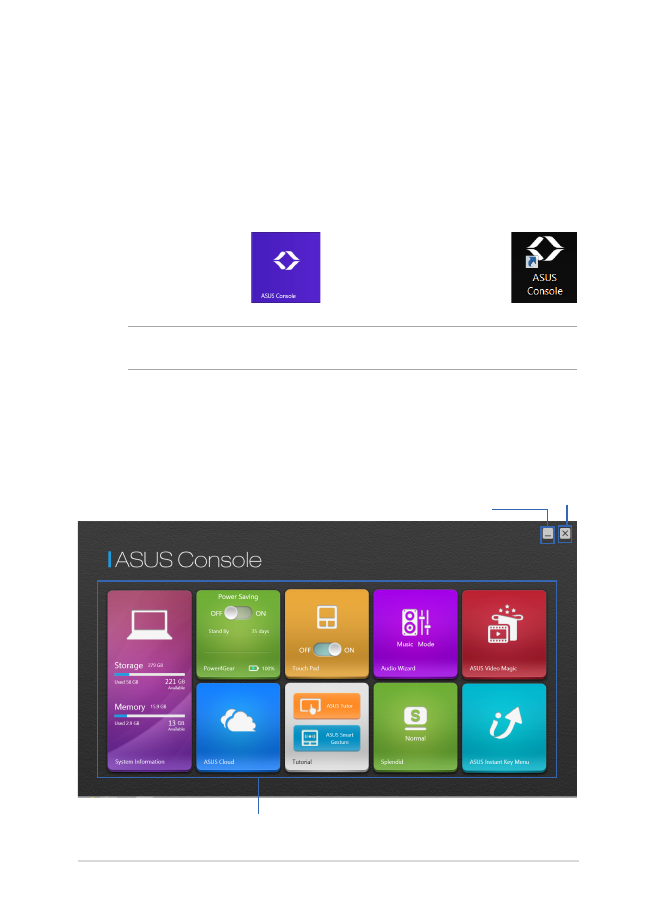
ASUS Console
Tento notebook je vybaven aplikací ASUS Console, která umožňuje
přistupovat jedním klepnutím k různým nastavením operačního
systému Windows® 8 a k aplikacím ASUS v notebooku.
Spuštění ASUS Console
Klepnutím*/kliknutím na
na obrazovce Start nebo na
na pracovní ploše.
POZNÁMKA: ASUS Console je také výchozí předvolbou okamžité klávesy.
Domovská stránka ASUS Console
* pouze u vybraných modelů
tlačítko zavřít
tlačítko minimalizovat
Aplikace ASUS
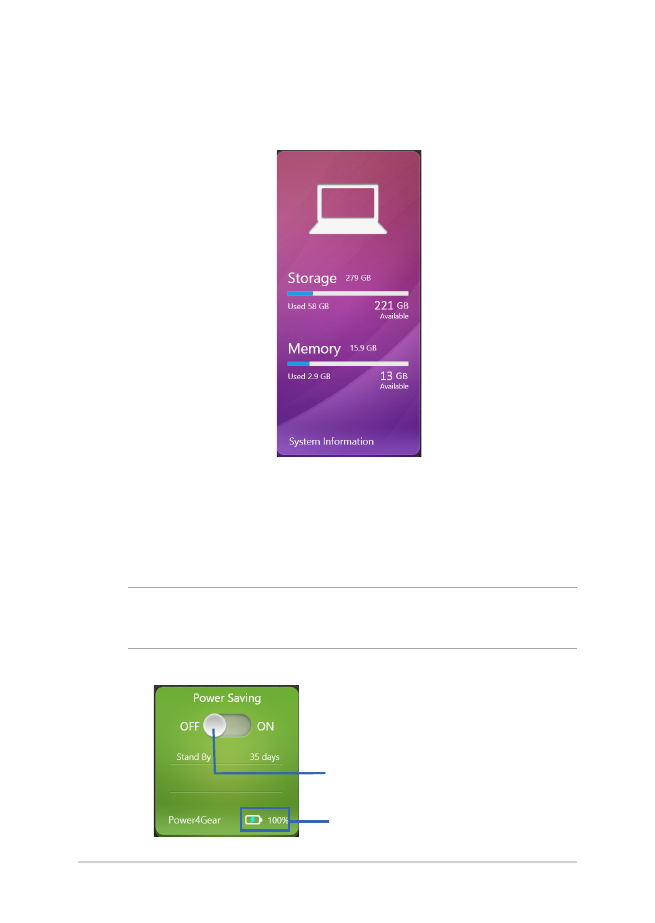
86
Uživatelská příručka notebooku
Informace o systému
Tato aplikace ukazuje přehled informací o systému notebooku z
hlediska úložného a paměťového prostoru.
Power4Gear
Aplikace Power4Gear na ASUS VivoBook App Launcher umožňuje
rychle přepínat mezi následujícími úspornými možnostmi:
Performance (Výkon) a Battery Saving (Úspora baterie).
POZNÁMKA: Další podrobnosti o aplikaci Power4Gear viz část
Power4Gear Hybrid v této příručce.
Posunutím tohoto přepínače
vlevo nebo vpravo vypnete nebo
zapnete režimu Úspora baterie.
Stav nabití baterie
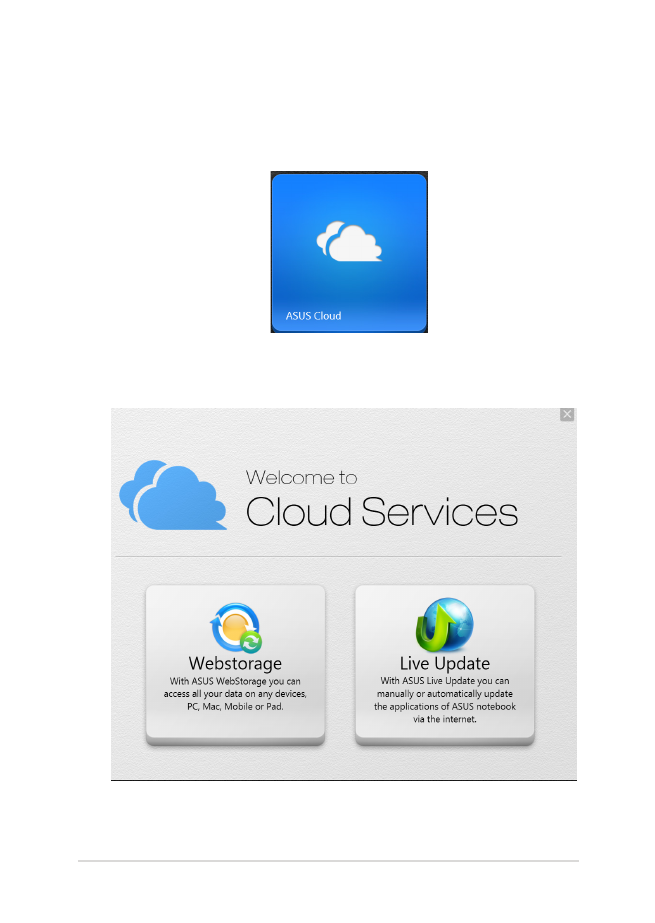
Uživatelská příručka notebooku
87
ASUS Cloud
Klepnutím*/kliknutím na tuto aplikaci otevřete hlavní stránku
ASUS Cloud Services a získáte rychlý přístup k následujícím
cloudovým aplikacím: ASUS Webstorage a Live Update
Hlavní stránka ASUS Cloud Services
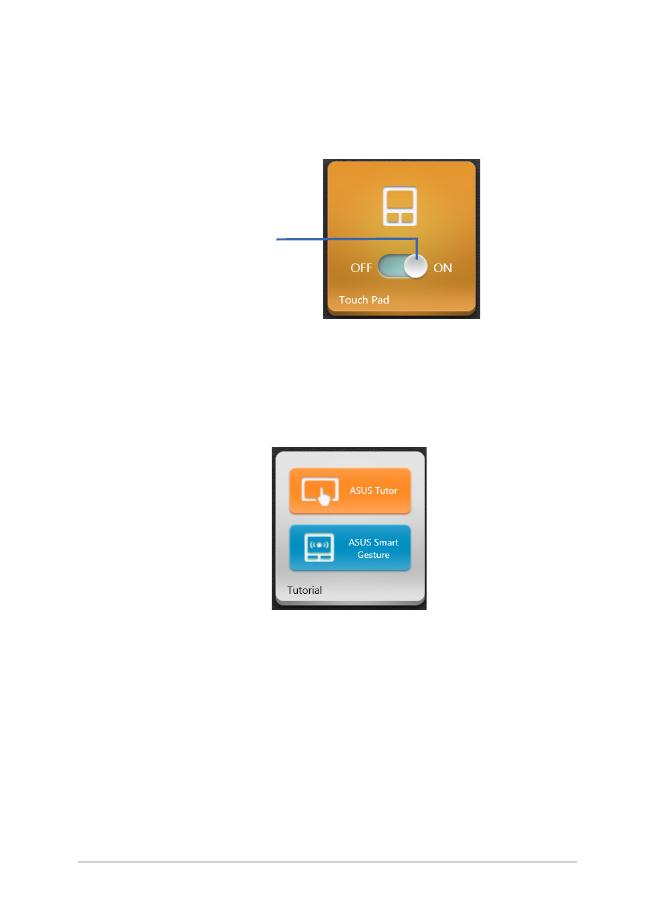
88
Uživatelská příručka notebooku
Dotyková plocha
Tato aplikace umožňuje aktivovat nebo deaktivovat dotykovou
plochu notebooku, takže ji můžete pohodlněji používat jako
klávesnici.
Posunutím tohoto
přepínače vlevo
nebo vpravo můžete
přepínat mezi OFF
(VYP.) a ON (ZAP.).
Výukový program
Klepnutím*/kliknutím na ikony uvnitř aplikace Výukový program
spustíte Průvodce Windows® 8 a videa o chytrých gestech ASUS.
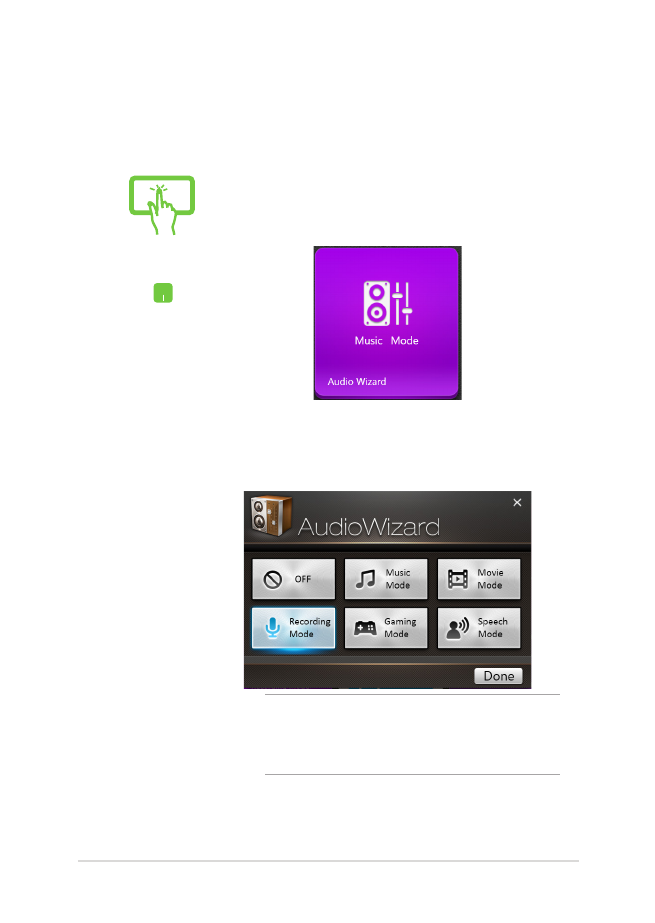
Uživatelská příručka notebooku
89
Průvodce zvukem
Průvodce zvukem umožňuje přizpůsobovat zvukové režimy
notebooku pro čistší výstup zvuku, který je vhodný pro aktuální
způsoby používání.
Pokyny pro používání průvodce zvukem:
nebo
1.
Klepnutím*/kliknutím na AudioWizard
(Průvodce zvukem) na ASUS VivoBook
App Launcher.
2.
V okně Průvodce zvukem Klepnutím*/
kliknutím na zvukový režim, který chcete
aktivovat.
POZNÁMKA: Chcete-li deaktivovat veškeré
dříve uložené zvukové režimy, Klepnutím*/
kliknutím na OFF (VYP.).
3.
Klepnutím*/kliknutím na Hotovo uložíte
vybraný zvukový režim a zavřete okno
Průvodce zvukem.
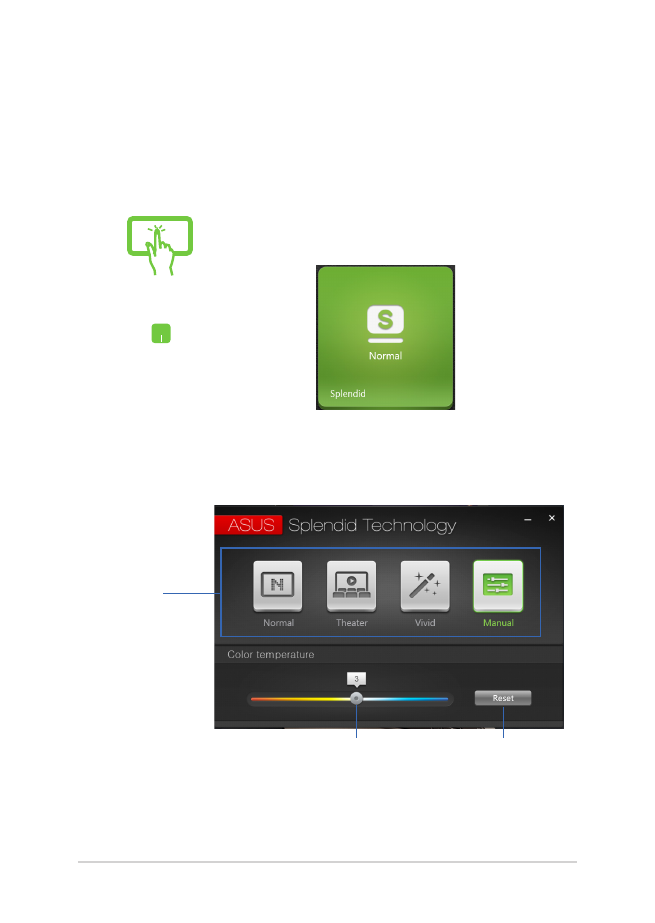
90
Uživatelská příručka notebooku
Splendid
Klepnutím*/kliknutím na tuto aplikaci se zobrazí okno ASUS
Splendid Video Enhancement Technology, ve kterém můžete
přepínat následující režimy zobrazení: Normal (Normální), Theater
(Divadlo), Vivid (Živé), Manual (Ručně).
Pokyny pro používání aplikace Splendid:
režimy
Posouváním posuvníku
vlevo nebo vpravo ručně
upravte teplotu barev.
Klepnutím*/kliknutím
zde můžete resetovat
teplotu barev na 0.
nebo
1.
Klepnutím*/kliknutím na Splendid na
domovské stránce ASUS Console.
2.
V okně ASUS Splendid Technology
Klepnutím*/kliknutím na režim, který
chcete aktivovat.
* pouze u vybraných modelů
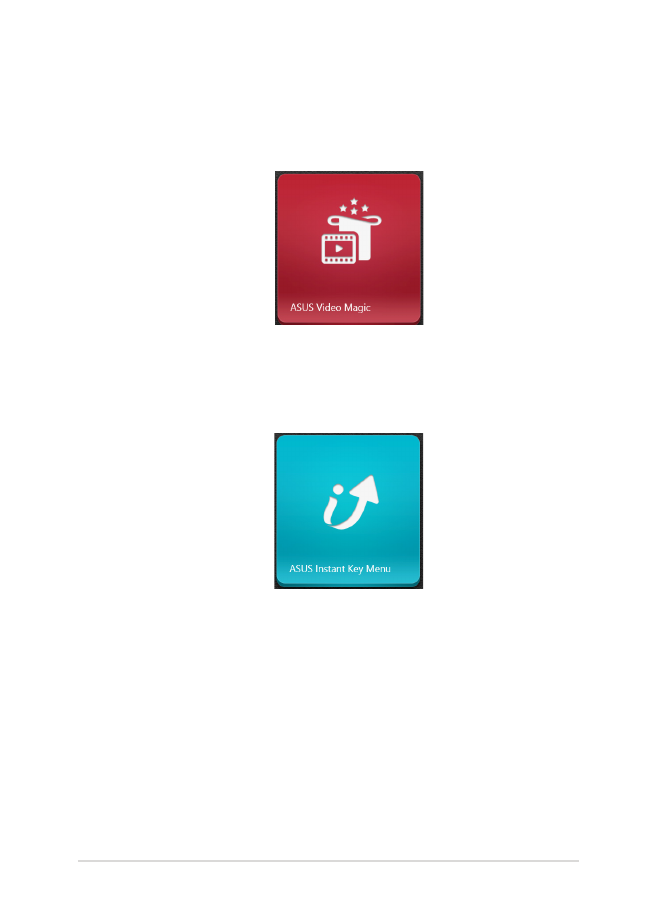
Uživatelská příručka notebooku
91
ASUS Video Magic
Tato aplikace umožňuje spuštění balíku Blu-ray Disc Suite vašeho
notebooku. Umožňuje přehrávání disků Blu-ray a DVD, střih a
převod videa do jiných formátů.
Nabídka ASUS Instant Key
Tato aplikace otevře nabídku ASUS Instant Key.
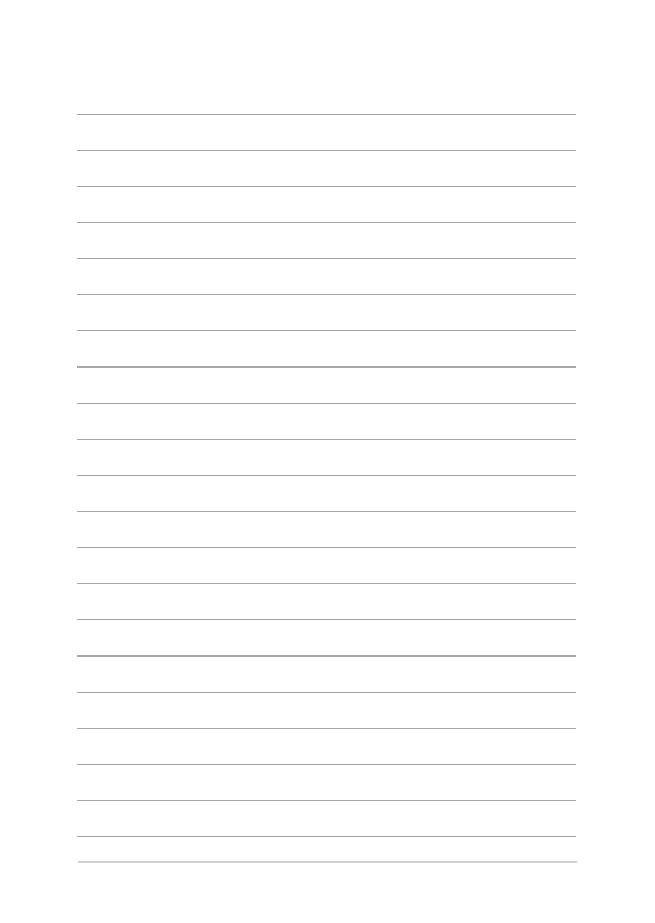
92
Uživatelská příručka notebooku
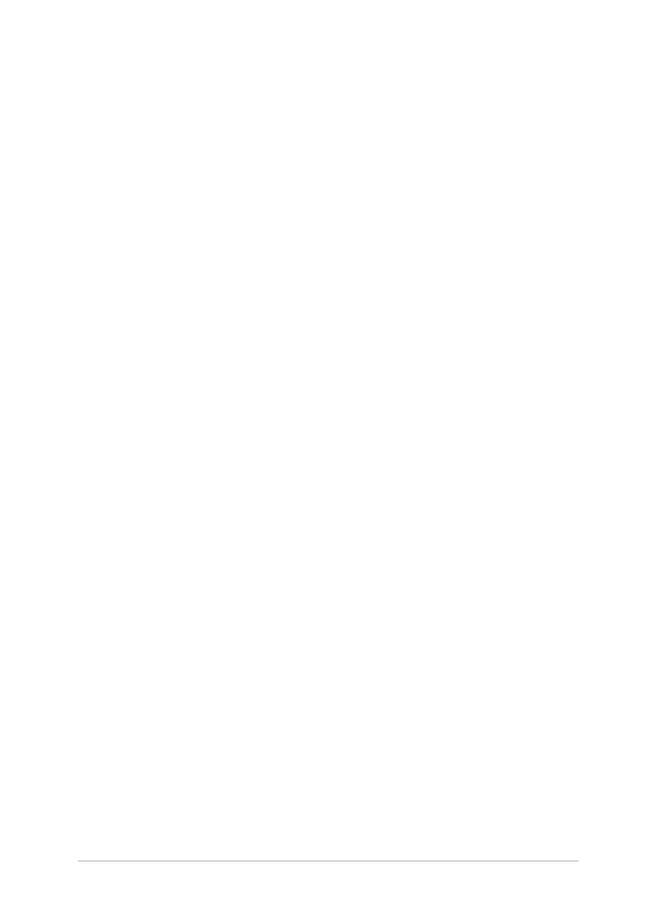
Uživatelská příručka notebooku
93